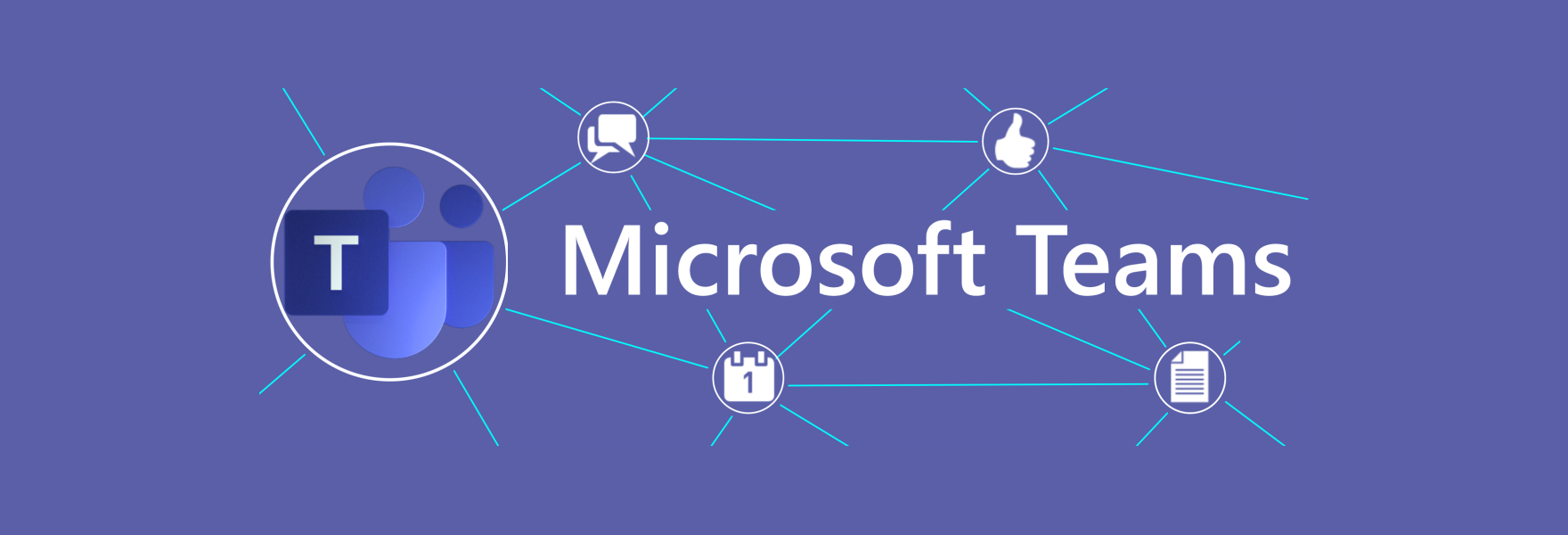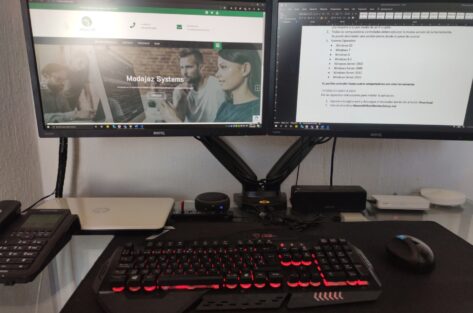Cómo aceptar una invitación en Microsoft Teams
Microsoft Teams es una herramienta esencial para la colaboración en equipos de trabajo. Si has recibido una invitación para unirte a un equipo en Teams, sigue estos pasos para aceptarla y comenzar a trabajar con tu equipo de manera eficiente.
1. Revisa tu correo
El primer paso es verificar tu bandeja de entrada. Recibirás un correo de Microsoft Teams con la invitación. Si no lo encuentras, revisa la carpeta de correo no deseado. Dentro del correo, hallarás un botón que te permitirá iniciar el proceso de acceso.
2. Usa una cuenta de Microsoft
Si ya tienes una cuenta de Microsoft (Hotmail, Live.com, Outlook.com), puedes utilizarla directamente para acceder a Teams. Sin embargo, también puedes registrarte con otras direcciones de correo, como Gmail o Yahoo, e incluso con la cuenta corporativa de tu empresa.
3. Crea una cuenta si es necesario
Si tu dirección de correo no está vinculada a Microsoft, deberás completar un paso adicional. Se te pedirá crear una contraseña y un nombre de usuario. Luego, recibirás un correo de confirmación con un código de seis dígitos que deberás ingresar para finalizar el proceso.
4. Acepta los permisos y accede a Teams
Tras completar el registro, deberás conceder los permisos necesarios para usar Teams. Una vez aceptados, podrás acceder a la plataforma desde la versión web o descargar la aplicación para escritorio y dispositivos móviles (disponible en Android e iOS).
5. Inicia sesión y comienza a colaborar
Finalmente, ingresa a Teams con tu correo y contraseña para empezar a colaborar con tu equipo.
Conclusión Esperamos que esta guía te ayude a aceptar tu invitación a Microsoft Teams de manera fácil y rápida. Si tienes dudas, no dudes en contactarnos. ¡Sigue explorando nuestras guías para aprovechar al máximo esta herramienta!